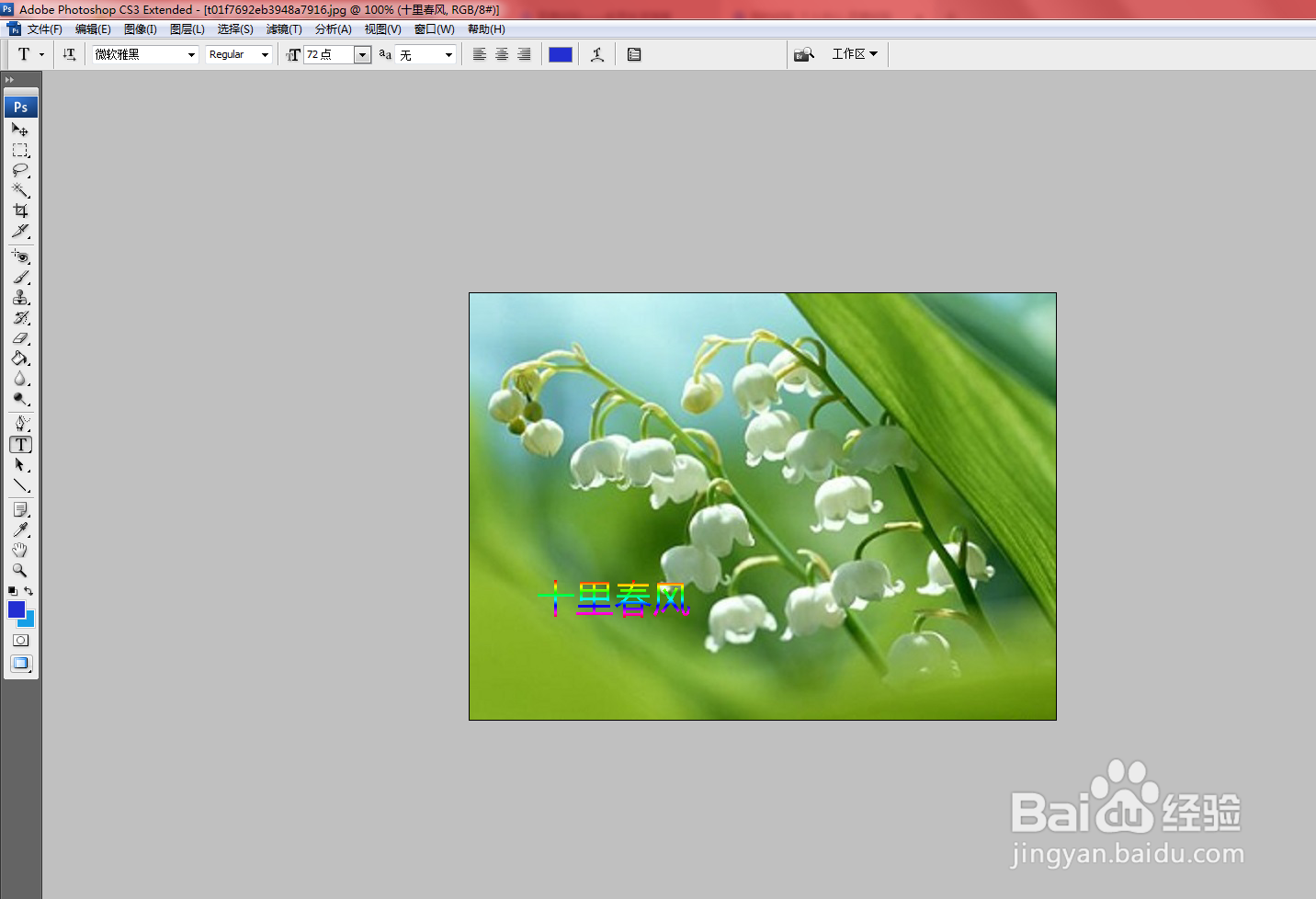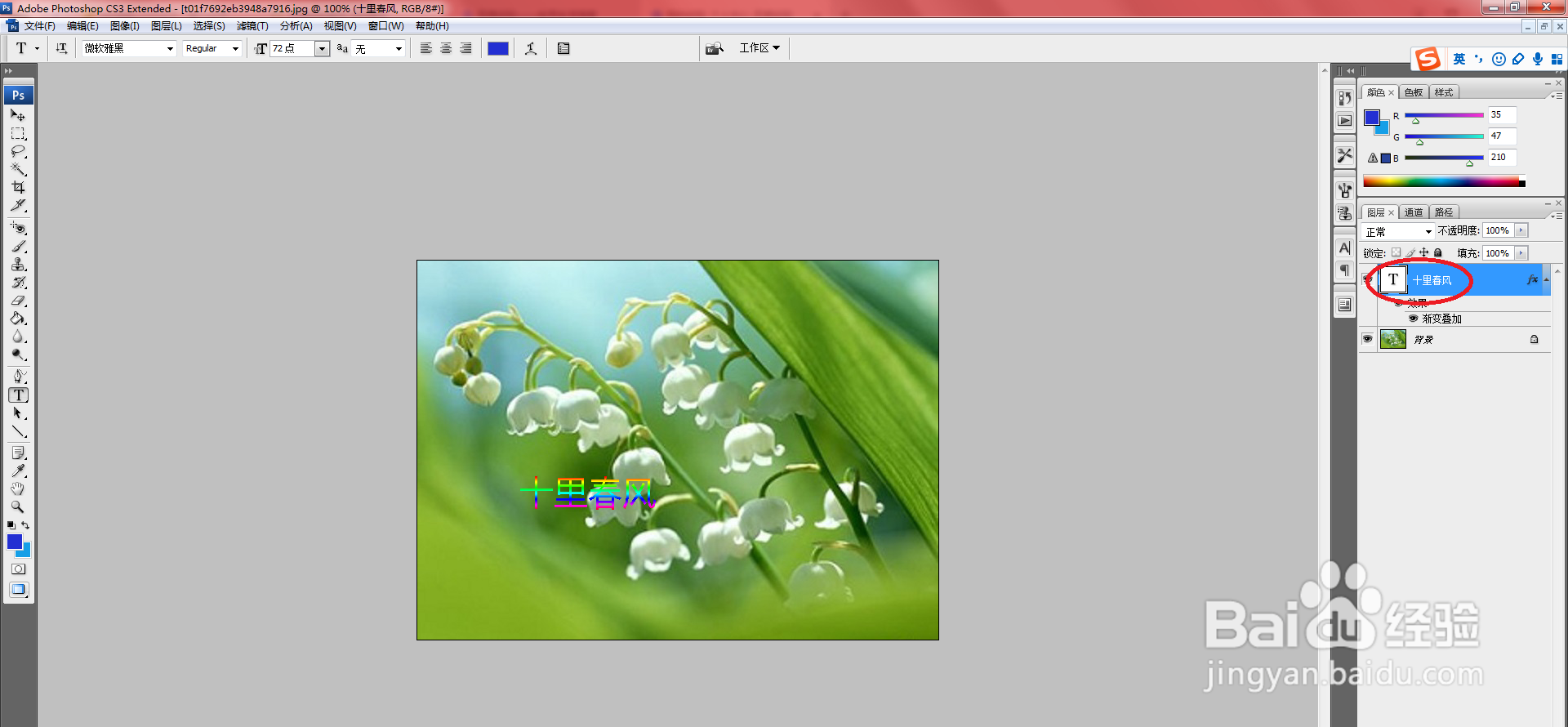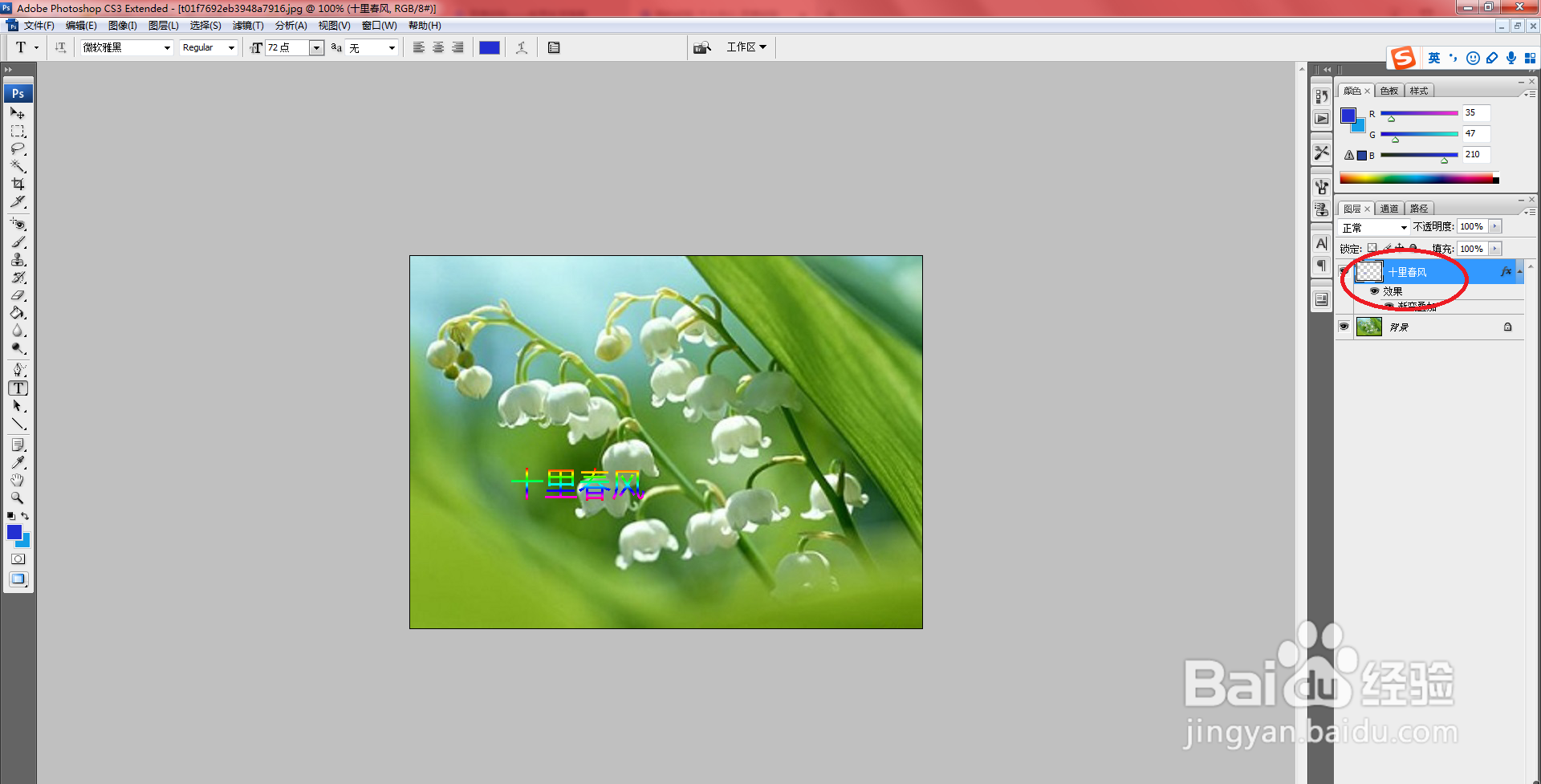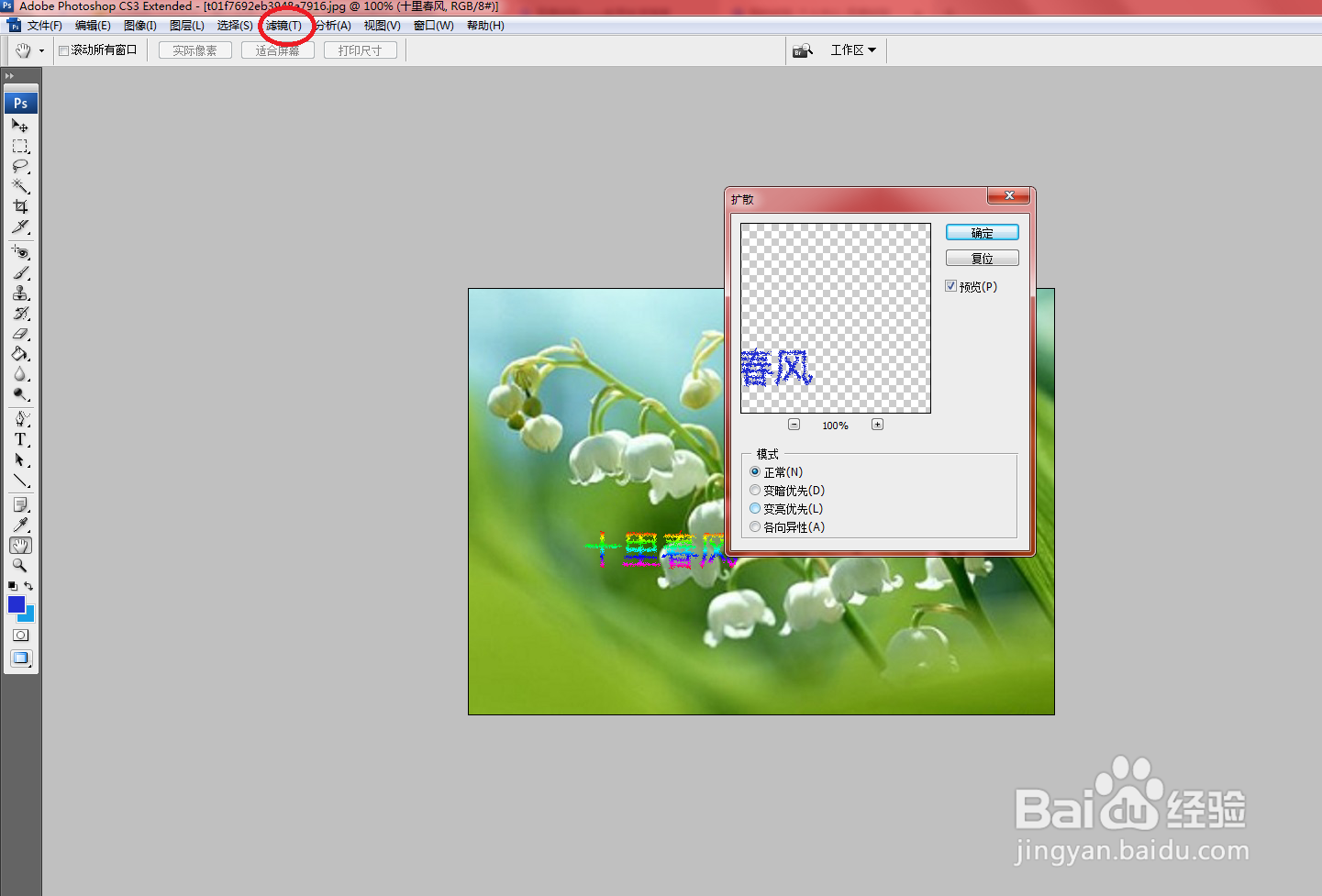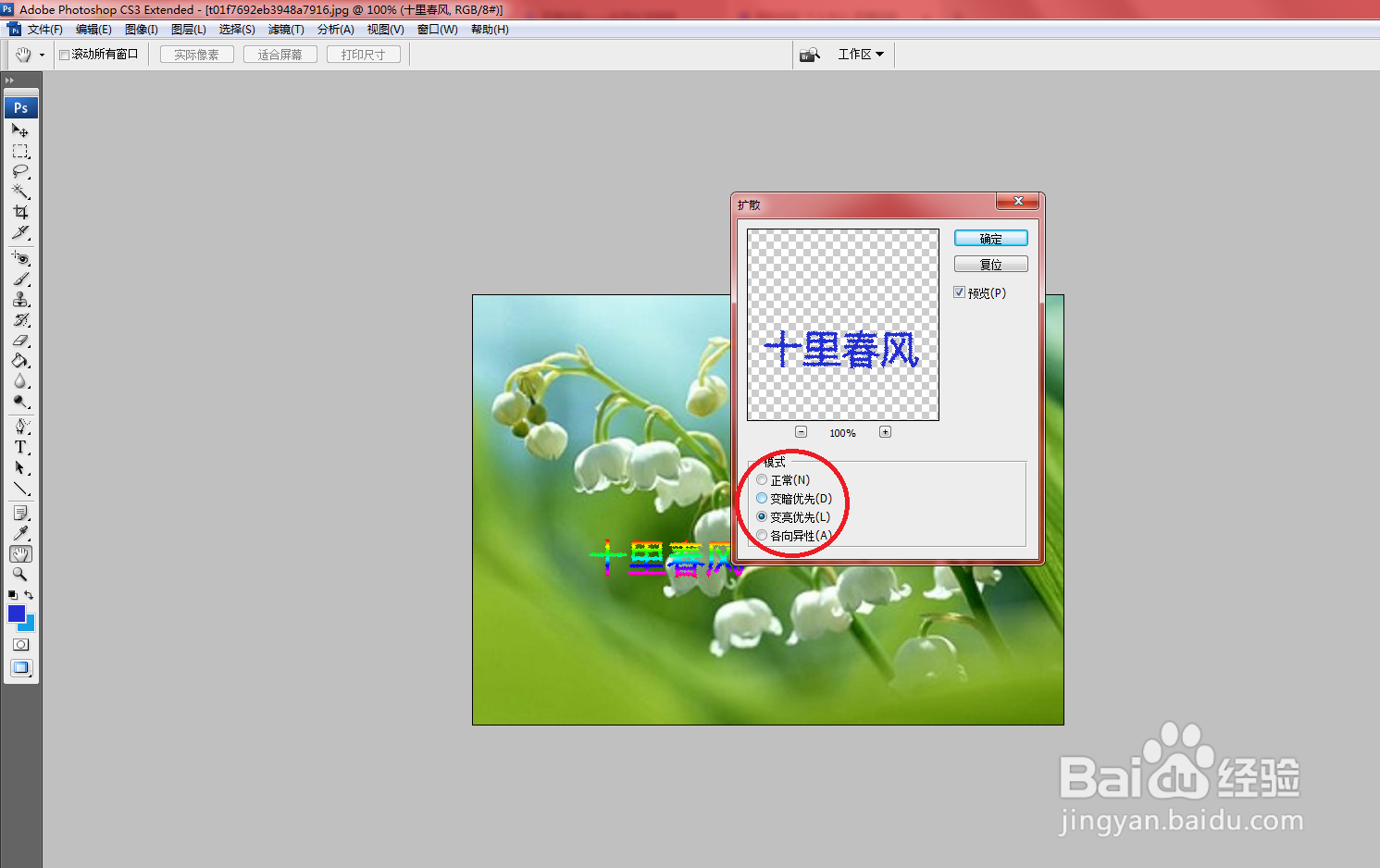ps中怎么栅格化文本并设置滤镜效果
1、图像的文本经过设置。
2、在“图层”面板中选择文本图层,在其上单击鼠标右键,在弹出的快捷键菜单中选择“栅格化文字”命令。
3、将文本图层转化为普通图层。
4、选择“滤镜”→“风格化”→“扩散”命令,打开“扩散”对话框。
5、单击选中“变亮优先”单选项。
6、单击“确定”按钮应用扩散效果。
声明:本网站引用、摘录或转载内容仅供网站访问者交流或参考,不代表本站立场,如存在版权或非法内容,请联系站长删除,联系邮箱:site.kefu@qq.com。
阅读量:56
阅读量:86
阅读量:73
阅读量:64
阅读量:49